Otázka
Problém: Ako opraviť chybu „Toto zariadenie nie je vhodné pre požadovanú zostavu“ v iTunes?
Nemôžem nainštalovať aktualizácie cez iTunes kvôli chybe „Toto zariadenie nie je vhodné pre požadovanú zostavu“. Ako to opraviť?
Vyriešená odpoveď
„Toto zariadenie nie je vhodné pre požadovanú zostavu“ je chyba iTunes, ktorá sa môže objaviť, keď sa používatelia pokúsia aktualizovať Mac, iPhone alebo iPod. Tento problém sa vyskytuje, keď zariadenie nemá prístup k aktualizačným serverom Apple. Po chybe môže nasledovať jeden z týchto chybových kódov:
- Chyba 17;
- Chyba 1639;
- Chyby medzi 3000 a 3020;
- Chyba 3194;
- Ďalšie chyby medzi 3100 a 3999.
Chyba „Toto zariadenie nie je vhodné pre požadovanú zostavu“ môže mať mnoho príčin. Potrebné aktualizácie sa väčšinou nedajú nainštalovať z dôvodu dostupných aktualizácií iTune, slabého internetového pripojenia alebo iných problémov, ktoré sa dajú celkom jednoducho vyriešiť. Spôsoby, ako sa toho zbaviť, sú opísané nižšie:
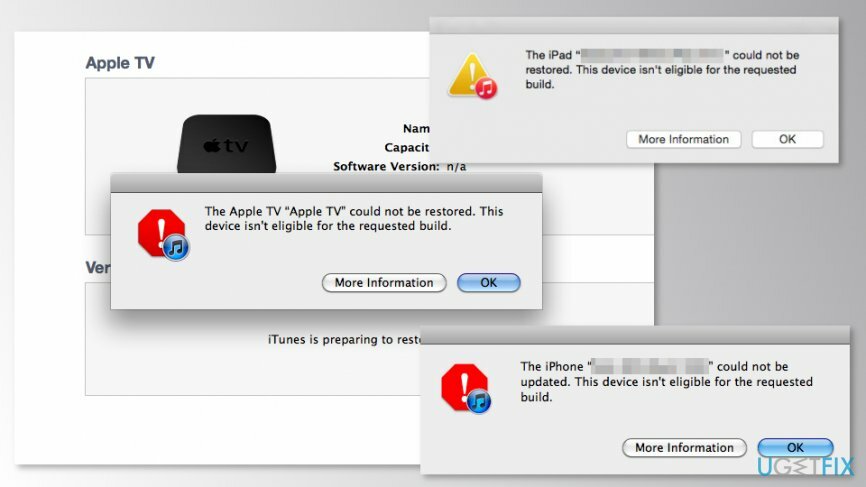
Metóda 1. Aktualizujte iTunes a opravte chybu „Toto zariadenie nie je vhodné pre požadovanú zostavu“.
Ak chcete opraviť poškodený systém, musíte si zakúpiť licencovanú verziu Automatická práčka Mac X9 Automatická práčka Mac X9.
Začnite opravovať chybu vyskúšaním najjednoduchšej možnosti – aktualizáciou iTunes na vašom Macu:
- Otvorte iTunes.
- Kliknite iTunes možnosť v pravom hornom menu.
- Kliknite "Skontroluj aktualizácie…"
- Ak sú k dispozícii nejaké aktualizácie, iTunes vám ponúkne ich stiahnutie doručením správy: „K dispozícii je nová verzia iTunes (číslo verzie). Chcete si to teraz stiahnuť?"
- Kliknite "Stiahnuť iTunes" na ich inštaláciu.
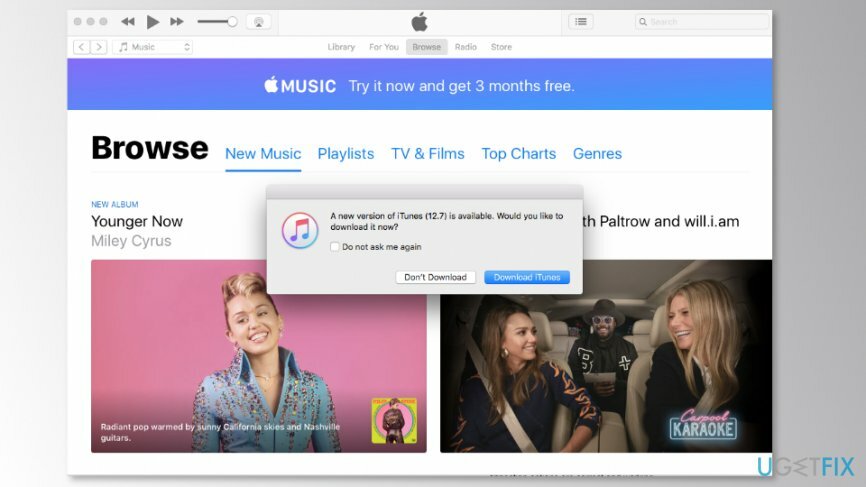
Po nainštalovaní aktualizácie by ste sa mali pokúsiť znova aktualizovať svoje zariadenie. Ak sa vám stále zobrazuje chyba „Toto zariadenie nie je vhodné pre požadovanú zostavu“, skúste druhý spôsob.
Metóda 2. Skontrolujte súbor hostiteľov, či neobsahuje opravu „Toto zariadenie nie je vhodné pre požadovanú zostavu“.
Ak chcete opraviť poškodený systém, musíte si zakúpiť licencovanú verziu Automatická práčka Mac X9 Automatická práčka Mac X9.
Táto metóda je najťažšia. Môže vám však pomôcť opraviť chybu „Toto zariadenie nie je vhodné pre požadovanú zostavu“. Uistite sa, že postupujete každý krok v presnom poradí:
- Ísť do Aplikácie -> Verejné služby > a otvorte Terminál;
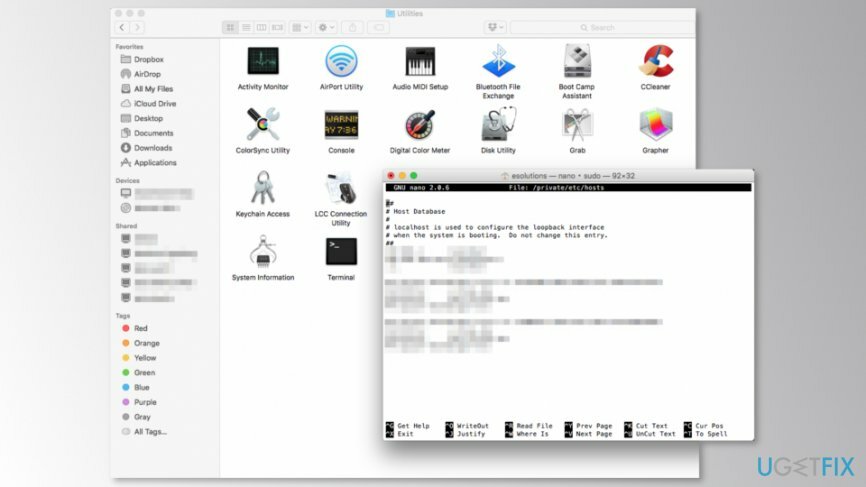
- Skopírujte a prilepte tento príkaz do terminálu:
sudo nano /private/etc/hosts - Stlačte Return. Terminál vám doručí varovnú správu:
Nesprávne použitie príkazu sudo môže viesť k strate údajov…
Znamená to, že by ste sa mali dôsledne riadiť pokynmi, aby ste predišli akémukoľvek možnému poškodeniu vašich údajov; - Zadajte svoje systémové heslo a kliknite Zadajte. Teraz by ste mali vidieť súbor hosts;
- Hľadať „gs.apple.com“ vstup;
- Keď to nájdete, pridajte # a priestor na začiatok záznamu;
- Kliknite Control-O uložiť zmeny;
- Keď sa zobrazí požiadavka na názov súboru, kliknite Návrat a potom Control-X;
- Reštartujte Mac.
Metóda 3. Skontrolujte problémy s internetovým pripojením a smerovačom
Ak chcete opraviť poškodený systém, musíte si zakúpiť licencovanú verziu Automatická práčka Mac X9 Automatická práčka Mac X9.
Niekedy nie je možné nainštalovať aktualizácie z dôvodu slabého internetového pripojenia alebo keď router blokuje prístup k serverom Apple. Ak chcete skontrolovať stav internetového pripojenia na Macu, postupujte takto:
- Ísť do Systémové preferencie.
- Otvorené sieť tab.
- Skontrolujte, či sú možnosti pripojenia správne a fungujú.
Ak je všetko v poriadku, musíte sa o router postarať:
- Pripojte počítač k modemu priamo pomocou ethernetového kábla. Týmto spôsobom obídete pripojenie smerovača.
- Reštartujte modem.
Ak to nepomohlo opraviť chybu „Toto zariadenie nie je vhodné pre požadovanú zostavu“, mali by ste postupovať podľa iného kroku.
Metóda 4. Vypnite bezpečnostný softvér
Ak chcete opraviť poškodený systém, musíte si zakúpiť licencovanú verziu Automatická práčka Mac X9 Automatická práčka Mac X9.
Niekedy môžu servery Apple zablokovať antivírus, antimalvér a ďalšie bezpečnostné nástroje. Je ťažké vysvetliť takúto aktivitu. Môžete sa však pokúsiť dočasne vypnúť ochranu vášho počítača Mac (alebo dokonca odinštalovať program), aby ste skontrolovali, či ide o problém. Okrem toho môžete upraviť nastavenia antivírusu a uistiť sa, že to nenaruší proces inštalácie aktualizácie.
Teraz sa pokúste nainštalovať potrebné aktualizácie cez iTunes. Ak však nič nefungovalo, problém môže byť v systéme Mac. Skúste teda nainštalovať aktualizácie pomocou iného zariadenia.
Opravte svoje chyby automaticky
Tím ugetfix.com sa snaží zo všetkých síl pomôcť používateľom nájsť najlepšie riešenia na odstránenie ich chýb. Ak nechcete bojovať s manuálnymi technikami opravy, použite automatický softvér. Všetky odporúčané produkty boli testované a schválené našimi odborníkmi. Nástroje, ktoré môžete použiť na opravu chyby, sú uvedené nižšie:
Ponuka
sprav to hneď!
Stiahnite si opravušťastie
Záruka
Ak sa vám nepodarilo opraviť chybu pomocou, požiadajte o pomoc náš tím podpory. Prosím, dajte nám vedieť všetky podrobnosti, o ktorých si myslíte, že by sme mali vedieť o vašom probléme.
Tento patentovaný proces opravy využíva databázu 25 miliónov komponentov, ktoré dokážu nahradiť akýkoľvek poškodený alebo chýbajúci súbor v počítači používateľa.
Ak chcete opraviť poškodený systém, musíte si zakúpiť licencovanú verziu nástroja na odstránenie škodlivého softvéru.

Získajte prístup k videoobsahu s geografickým obmedzením pomocou siete VPN
Súkromný prístup na internet je sieť VPN, ktorá môže zabrániť vášmu poskytovateľovi internetových služieb, vláda, a tretím stranám od sledovania vášho online a umožňujú vám zostať v úplnej anonymite. Softvér poskytuje dedikované servery na torrentovanie a streamovanie, čím zaisťuje optimálny výkon a nespomaľuje vás. Môžete tiež obísť geografické obmedzenia a prezerať si služby ako Netflix, BBC, Disney+ a ďalšie populárne streamovacie služby bez obmedzení, bez ohľadu na to, kde sa nachádzate.
Neplaťte autorov ransomvéru – použite alternatívne možnosti obnovy dát
Malvérové útoky, najmä ransomvér, sú zďaleka najväčším nebezpečenstvom pre vaše obrázky, videá, pracovné alebo školské súbory. Keďže kyberzločinci používajú na uzamknutie údajov robustný šifrovací algoritmus, nemožno ho ďalej používať, kým nebude zaplatené výkupné v bitcoinech. Namiesto platenia hackerom by ste sa mali najskôr pokúsiť použiť alternatívu zotavenie metódy, ktoré by vám mohli pomôcť získať aspoň časť stratených údajov. V opačnom prípade by ste mohli prísť aj o svoje peniaze spolu so súbormi. Jeden z najlepších nástrojov, ktorý by mohol obnoviť aspoň niektoré zo zašifrovaných súborov – Data Recovery Pro.